Windows 11 bilgisayarınızı başlattığınızda, Komut İstemi bazen aşağıdaki uyarıyla ekranda belirebilir: “Proxy ayarları yazılırken hata oluştu. Giriş reddedildi“. Üçüncü taraf bir uygulama veya program, kullanıcı hesabınızda oturum açarken muhtemelen Komut İstemi'ni başlatmaya veya erişmeye çalışıyor. Bu olağandışı Windows 11 davranışını nasıl düzeltebileceğinizi görelim.
Windows 11'de “Proxy Ayarları Yazma Hatası” Nasıl Düzeltilir
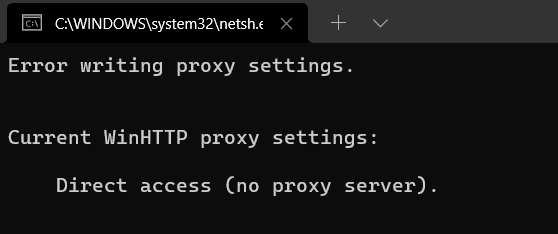
Bilgisayarınızı Temiz Önyükleyin
Bilgisayarınızı temiz bir şekilde başlatın ve hala gizemli "Proxy ayarları yazılırken hata oluştu" uyarmak. Büyük olasılıkla, bir üçüncü taraf uygulama veya program, kullanıcı hesabınızda oturum açtığınızda proxy ayarlarınıza erişmeye veya bunları düzenlemeye çalışıyor. Bir arka plan programı bu mesajları tetikliyorsa, artık onları almamalısınız. temiz bir önyükleme gerçekleştirdikten sonra.
Makinenizi Önyükleme Nasıl Temizlenir
- Tip msconfig Windows Arama kutusunda.
- çift tıklayın Sistem yapılandırması.
- Ardından, üzerine tıklayın Hizmetler sekme.
- yazan onay kutusunu işaretleyin. Bütün Microsoft Servisleri'ni gizle.

- Seçme Hepsini etkisiz hale getir.
- Tıkla Başlatmak sekmesine gidin ve Görev Yöneticisi'ni açın.
- Devre dışı bırakmak istediğiniz tüm başlangıç programlarına sağ tıklayın.
- Yeni ayarları kaydedin ve sonuçları kontrol edin.
Gereksiz Uygulamaları ve Programları Kaldırın
Uyarı kaybolursa, en son yüklenen programları kaldırın. Ayrıca, artık ihtiyacınız olmayan veya kullanmadığınız tüm programları kaldırın.
- Başlatmak Kontrol Paneli.
- Tıklamak Programı kaldır.
- Kaldırmak istediğiniz programı/programları seçin.
- I vur Kaldır buton.

Terminal Ayarlarınızı Değiştirin
Bazı kullanıcılar, Microsoft'un yeni Terminaline geçtikten sonra bu uyarının başladığını fark etti. Terminal ayarlarınızı değiştirin ve sorunun devam edip etmediğini kontrol edin.
- Şu yöne rotayı ayarla Ayarlar.
- Tıklamak Gizlilik ve Guvenlik.
- Sonra şuraya git Geliştiriciler için.
- Aşağı kaydır terminal.
- Farklı bir Terminal sürümü seçmek için açılır menüyü kullanın.
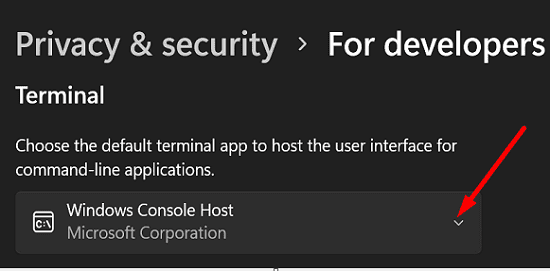
Çözüm
Windows 11'de "Proxy ayarları yazma hatası"nı düzeltmek için bilgisayarınızı temiz bir şekilde önyükleyin. Bu çözüm sorunu çözerse Denetim Masası'na gidin ve artık kullanmadığınız uygulamaları ve programları kaldırın. Gizlilik ve Güvenlik ayarlarına gidin ve farklı bir Terminal sürümüne geçin.
Sorunu çözmeyi başardınız mı? Hangi yöntem işinize yaradı? Aşağıda yorum yapın.